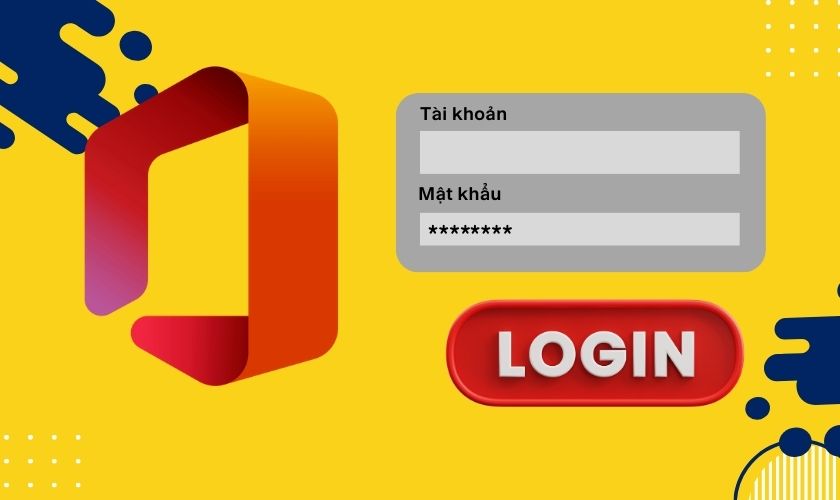Laptop không bắt được wifi Win 10: Nguyên nhân, cách sửa

Wifi là một tính năng quan trọng đối với laptop. Nhưng bỗng một ngày đẹp trời laptop không bắt được wifi win 10 thì phải làm sao? Hãy theo dõi bài viết sau đây để biết nguyên nhân và cách khắc phục.
Lỗi laptop không bắt được wifi win 10 xảy ra do đâu?
Để có hướng khắc phục hiệu quả nhất thì người dùng cần biết rõ tại sao laptop không kết nối được wifi. Một số nguyên nhân laptop ko bắt dc wifi phổ biến như:
- Đường truyền wifi bị hỏng
- Máy tính chưa bật wifi
- Driver Wifi bị lỗi hoặc đã cũ
- Do máy tính bị nhiễm virus
- Do người dùng cài phần mềm Fake địa chỉ IP
- …
Cách khắc phục laptop không bắt được wifi win 10
Sau khi đã tìm hiểu được tại sao laptop không bắt được wifi win 10 thì người dùng có thể thử khắc phục bằng một số cách sau:
Khởi động lại máy tính
Khởi động lại máy là cách đầu tiên bạn nên nghĩ tới khi khắc phục lỗi wifi. Nếu lỗi wifi không bắt được bắt nguồn từ xung đột phần mềm, lỗi file thì Restart có thể giải quyết lỗi nhanh chóng.
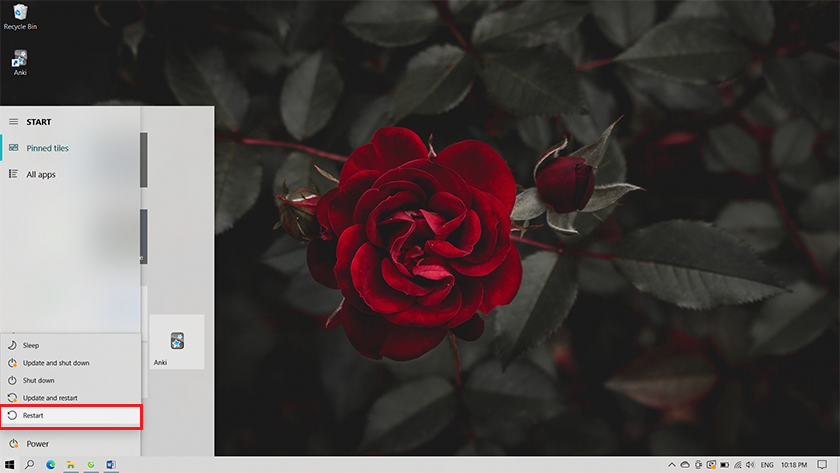
Kiểm tra lại kết nối, bộ phát wifi
Nếu laptop không bắt được wifi win 10 bạn cần kiểm tra laptop đã bật wifi chưa. Đôi khi người dùng vô tình tắt tính năng này nhưng không để ý.
Ngoài ra, kiểm tra lại đường truyền, khởi động lại bộ phát WiFi cũng là một cách nên thử.
Kiểm tra trong cài đặt Control Panel
Để kiểm tra wifi trong Control Panel, thực hiện như sau:
- Bước 1: Vào Control Panel (Tìm kiếm trên thanh Search)
- Bước 2: Chọn mục Network and Sharing Center
- Bước 3: Nhấn chọn Change adapter settings
- Bước 4: Tìm mạng wifi
- Bước 5: Nếu biểu tượng có màu xám → Nhấn chuột phải → Chọn Enable
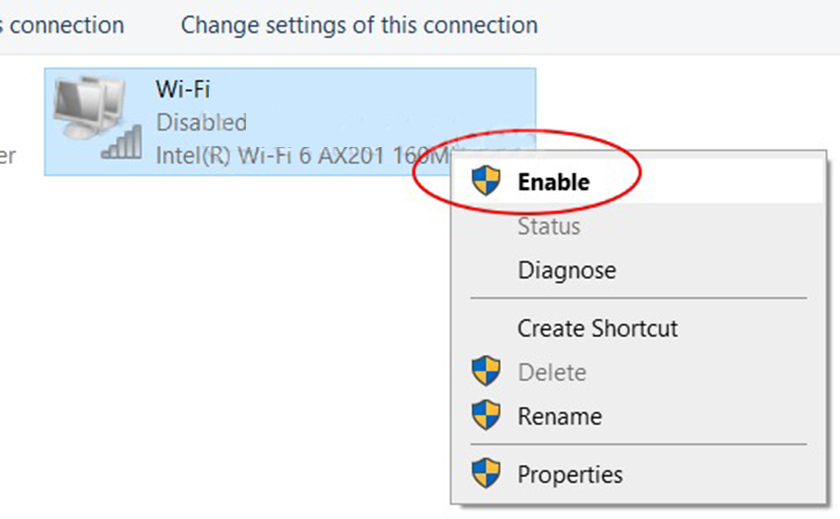
Ngoài ra, tại bước này nếu biểu tượng có dấu x đỏ thì hãy nhấn chuột phải → chọn Disable. Sau đó chờ một lúc và Enable lại.
Xóa mạng wifi và kết nối lại
Đây là cách để sửa lỗi wifi bị dấu chấm than vàng hiệu quả. Để xóa mạng wifi, thực hiện như sau:
- Bước 1: Click chuột vào biểu tượng wifi trên thanh Taskbar
- Bước 2: Tại wifi bạn đang kết nối (muốn xóa) → Nhấn chuột phải → chọn forget để máy tính quên mạng wifi này.
- Bước 3: Wifi đã bị xóa khỏi máy tính. Tiến hành đăng nhập lại mạng wifi để kiểm tra.
Làm mới lại địa chỉ IP
Một nguyên nhân khiến laptop không kết nối được wifi là xung đột địa chỉ IP. Do đó cần làm mới lại địa chỉ IP để khắc phục lỗi này:
- Bước 1: Nhập cmd vào khung Search để mở trình Command Prompt
- Bước 2: Nhập lệnh ipconfig /release sau đó nhấn Enter để xóa IP cũ
- Bước 3: NHập lệnh ipconfig /renew để máy tính nhận IP mới
- Bước 4: Khởi động lại máy tính.
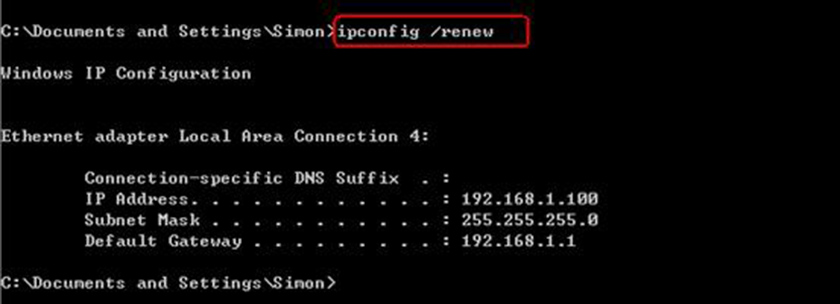
Kiểm tra lại Drive wifi
Nếu lỗi không kết nối được wifi do lỗi drive hoặc drive quá cũ thì hãy cập nhật lại drive theo cách sau:
- Bước 1: Nhấn chuột phải vào This PC → Chon Manage → Chọn tiếp Device Manager
- Bước 2: Tìm đến mục Network adapters
- Bước 3: Tìm dòng Wireless (mạng wifi)
- Bước 4: Nhấn chuột phải → chọn Uninstall device này
- Bước 5: Nhấn chuột phải vào Network adapters → Chọn Scan for hardware changes để máy tính tự động cài drive wifi mới cho máy.
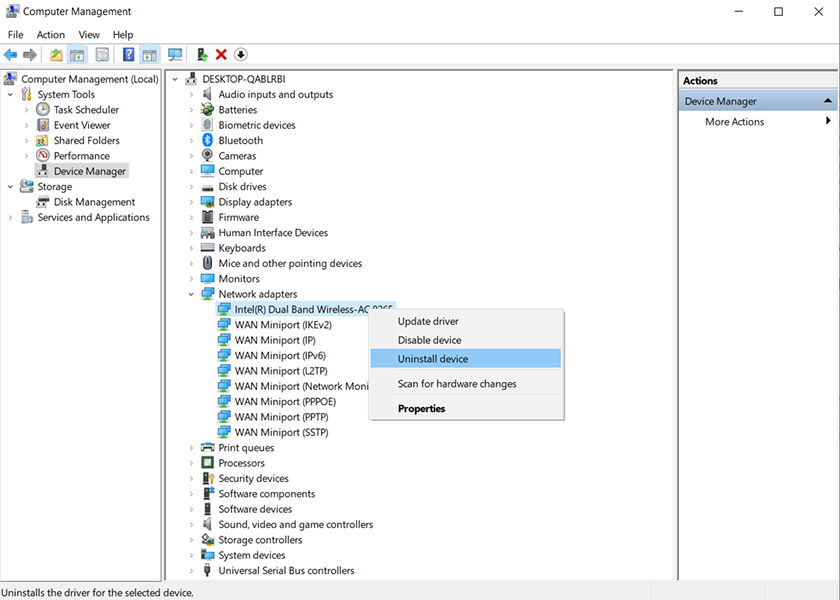
Sửa lỗi bằng Windows Network Troubleshooter
Trong trường hợp laptop bắt được wifi nhưng không vào được mạng win 10 thì hãy thử khắc phục bằng Windows Network Troubleshooter.
- Bước 1: Vào Setting → Chọn Network & internet
- Bước 2: Chọn Status → Chọn Network troubleshooter
- Bước 3: Làm theo các hướng dẫn từ hệ thống

Quét virus cho máy tính
Máy tính bị nhiễm virus cũng có thể khiến máy không thể kết nối được wifi. Do đó hãy tiến hành quét virus cho máy qua các phần mềm hoặc sử dụng Windows Defender được tích hợp sẵn để kiểm tra.
Trên đây là một số cách giúp khắc phục lỗi: laptop không bắt được wifi win 10. Hy vọng thủ thuật laptop này có thể giúp bạn sửa lỗi không kết nối được wifi thành công.
![[Góc giải đáp] Có nên cắm sạc laptop khi không sử dụng?](https://bantincongnghe.net/wp-content/uploads/2024/03/co-nen-cam-sac-laptop-khi-khong-su-dung-thumbnail.jpg)